جزوه نحوه تنظیم جدولهای خروجی نرم افزار spss با فونت های فارسی
دانشجویان و دانش پژوهان گرامی فایل حاضر pdf جزوه نحوه تنظیم جدولهای خروجی نرم افزار spss با فونت های فارسی می باشد. این فایل شامل ۷ صفحه جزوه بسیار مفید و ارزنده می باشد و در قالب فرمت pdf برای راحتی و مطالعه شما عزیزان تهیه گردیده و در دسترس قرار داده شده است. امید است که سودمند بوده و مورد استفاده شما عزیزان قرار گیرد. برای دریافت فایل می توانید این فایل را از فروشگاه سایت مهرفایل خریداری و دانلود نمایید.
جزوه نحوه تنظیم جدولهای خروجی نرم افزار spss با فونت های فارسی
نحوه تنظیم جدول های خروجی نرم افزار SPSS با فونت های فارسی
از آنجایی که در بسیاری اوقات label متغیرها در SPSS را فارسی وارد می کنیم تمایل داریم در خروجی هم این label ها به درستی نمایش داده شوند. اما اغلب هنگامی که SPSS را نصب می کنید این امر به صورت خودکار انجام نمی گیرد و شما باید تنظیماتی را انجام دهید. این تنظیم ها دو بخش دارند. بخش اول در خود SPSS و بخش دوم در Windows کامپیوتر شما. این تنظیمات در زیر توضیح داده شده است.
مرحله اول: تنظیمات SPSS
برای این کار سه مرحله زیر را باید انجام دهید:
مرحله اول- تنظیم یک جدول خروجی به شکل دلخواه
۱- یک جدول خروجی بسازید. مثلا یک فرمان Frequencies اجرا کنید تا یک جدول در خروجی داشته باشید.
۲-در پنجره خروجی های SPSS روی جدول مورد نظر دوبار کلیک کنید. در نوار بالای صفحه گزینه format را انتخاب کنید. سپس Table Properties… را انتخاب کنید.
۳-در پنجره باز شده، شما می توانید تمام ویژگی های ظاهری جدول خود را تغییر دهید. معمولا ما می خواهیم فونت نوشته های جدول را تغییر دهیم تا label های متغیرهایمان به درستی در خروجی ظاهر شوند. در بالای این پنجره گزینه Cell Formats را انتخاب کنید. هر جدول SPSS دارای قسمت های مختلفی است لیست این قسمت ها را در اکنون در بالا سمت راست پنجره جلوی کلمه Area می بینید. ملاحظه می کنید که هشت قسمت وجود دارد.
۴-اگر می خواهید خیالتان راحت باشد بهتر است فونت تمام قسمت ها را تغییر دهید. برای این کار باید یک به یک بخش های مختلف جدول را انتخاب کنید و در بخش انتخاب نوع و اندازه فونت، گزینه مورد نظر خودتان را انتخاب کنید. در مورد اینکه کدام فونت را انتخاب کنید که مشکلات کمتری داشته باشید من Arabic Transparent را توصیه می کنم. چون هم متن فارسی را به درستی نمایش می دهد هم متن انگلیسی را. توجه کنید که اگر مثلا فونت نازنین را انتخاب کنید آنگاه بخش های انگیسی جدول به درستی نمایش داده نخواهند شد.
- لینک دانلود فایل بلافاصله بعد از پرداخت وجه به نمایش در خواهد آمد.
- همچنین لینک دانلود به ایمیل شما ارسال خواهد شد به همین دلیل ایمیل خود را به دقت وارد نمایید.
- ممکن است ایمیل ارسالی به پوشه اسپم یا Bulk ایمیل شما ارسال شده باشد.
- در صورتی که به هر دلیلی موفق به دانلود فایل مورد نظر نشدید با ما تماس بگیرید.
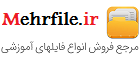 مهرفایل | انواع تحقیق مقاله کتاب و جزوه و پاورپوینت های آماده
مهرفایل | انواع تحقیق مقاله کتاب و جزوه و پاورپوینت های آماده 

